Navegar do ponto A ao ponto B é mais fácil do que nunca com o Google Maps e todas as rotas opções, informações de trânsito e histórico de localização isso nos fornece. Embora você possa contar com o Google Maps para suas necessidades de navegação, haverá alguns momentos em que o aplicativo irá decepcioná-lo. Uma delas é quando ele para de mostrar a rota durante a navegação.

Em várias ocasiões, os usuários relataram esse problema durante a navegação, onde a linha azul que mostra o caminho parece estar ausente. Isso pode ser frustrante. Especialmente quando você está na estrada em uma cidade desconhecida, tentando com muito pouco tempo de sobra.
Mas, felizmente, existem algumas maneiras rápidas e fáceis de corrigir o O Google Maps não mostra o problema da rota.
1. Verifique os dados móveis
O Google Maps requer uma conexão de Internet estável e constante para funcionar corretamente. Portanto, a menos que você não esteja usando mapas off-line, certifique-se de que a internet do seu telefone esteja funcionando corretamente. Portanto, é recomendável verificar primeiro antes de mergulhar em outras soluções desta lista. Para verificar a conexão de Internet do seu telefone, abra a Play Store em seu Android ou App Store em seu iPhone para ver se seu telefone está conectado à Internet.
2. Redefina o Google Play Services
Google Play Services trabalha incansavelmente nos bastidores para conectar seus aplicativos, serviços do Google e Android. Portanto, se houver um problema com o Google Play Services em seu telefone, ele pode causar mau funcionamento do aplicativo Google Maps.
Etapa 1: abra as configurações menu em seu Android e vá para Aplicativos e notificações para ver a lista de todos os aplicativos em seu telefone.
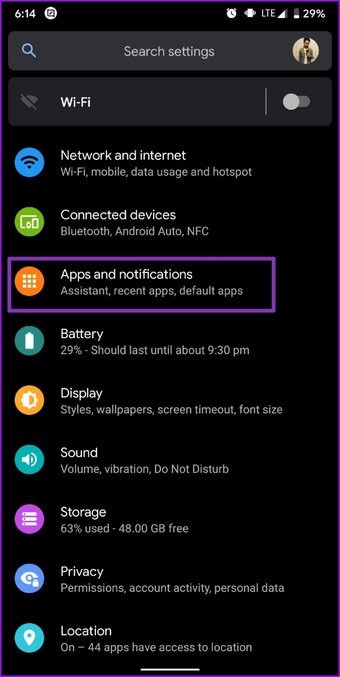
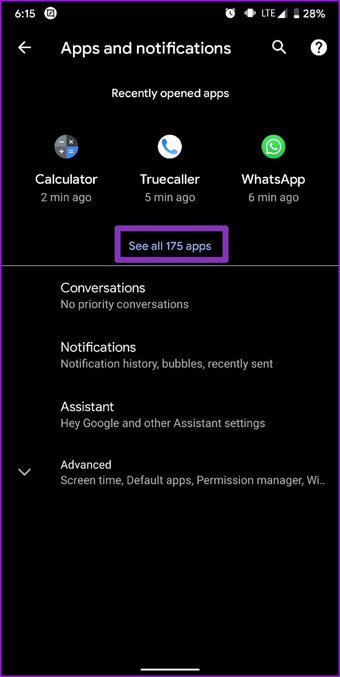
Etapa 2: Role para baixo para localizar e tocar em Google Play Service. Agora clique na opção ‘Armazenamento e cache’. Toque em Limpar armazenamento e, em seguida, no botão’Limpar todos os dados’.
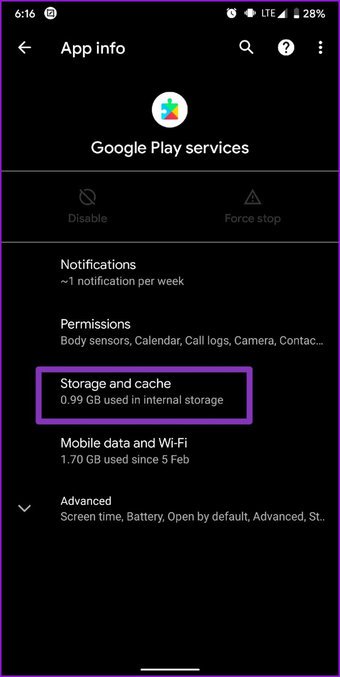
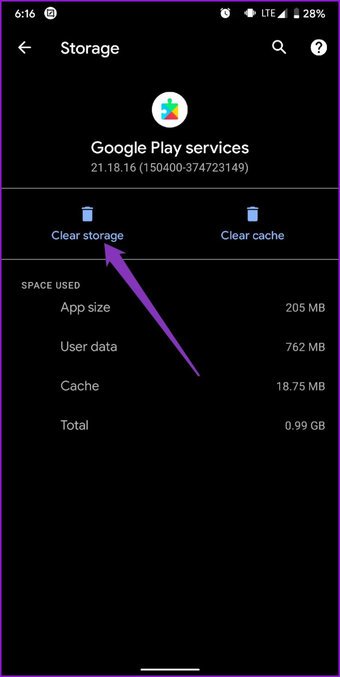
Aguarde a conclusão do processo e veja se a navegação funciona corretamente.
3 Limpar cache do Google Maps
Se a limpeza dos dados do Play Services não funcionar, você pode tentar limpar os dados do cache do Google Maps. Simplificando, dados de cache são os arquivos temporários armazenados em seu Android para evitar quaisquer tempos de carregamento e uso de dados desnecessários. A limpeza do cache é uma solução experimentada e testada para qualquer aplicativo Android que se esforça para funcionar corretamente. Veja como fazer isso.
Etapa 1: Abra o menu Configurações em seu Android e vá para Aplicativos e notificações. Desta vez, encontre o Maps rolando para baixo ou usando a ferramenta de pesquisa na parte superior.
Etapa 2: Toque em Armazenamento e cache e, em seguida, toque no botão Limpar cache.
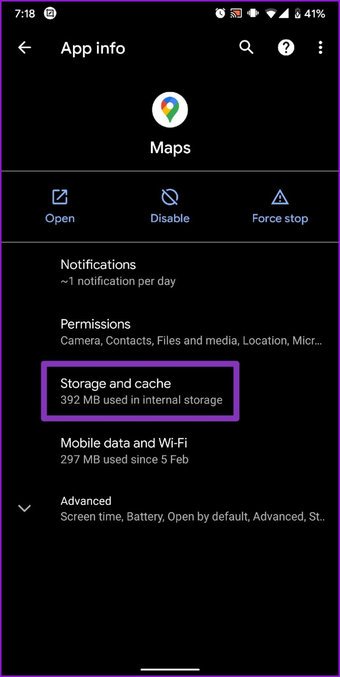
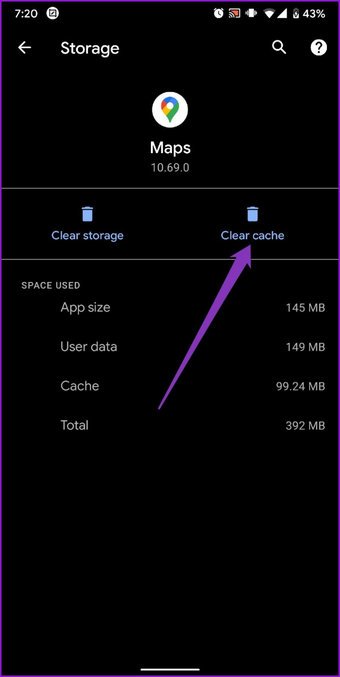
Agora volte para o aplicativo Google Maps e veja se o problema foi resolvido.
4. Atualize o aplicativo
Os desenvolvedores de aplicativos constantemente enviam atualizações para seus aplicativos para adicionar novos recursos ou corrigir quaisquer bugs conhecidos. E o Google Maps não é exceção a isso. Portanto, é sempre útil manter seus aplicativos atualizados acessando a Play Store> Meus aplicativos e jogos no Android ou App Store> Atualizações em seus dispositivos iOS.
5. Calibre a bússola
O Google Maps precisa saber sua localização atual precisa para mostrar direções sem erros. E para isso, você pode calibrar manualmente a bússola no aplicativo Google Maps. Veja como.
Etapa 1: Abra o aplicativo Google Maps em seu telefone e toque no ponto azul no centro que mostra sua localização atual. Agora toque na opção ‘Calibrar bússola’ no canto inferior esquerdo.
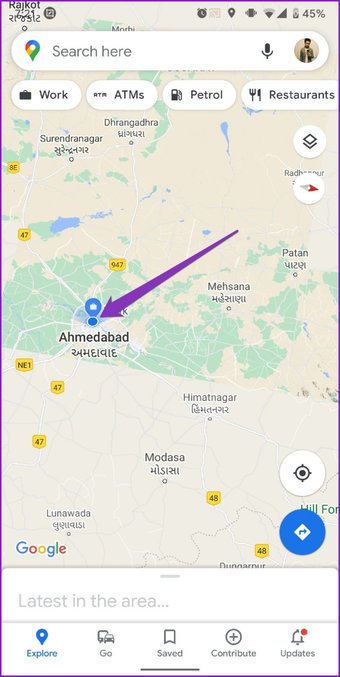
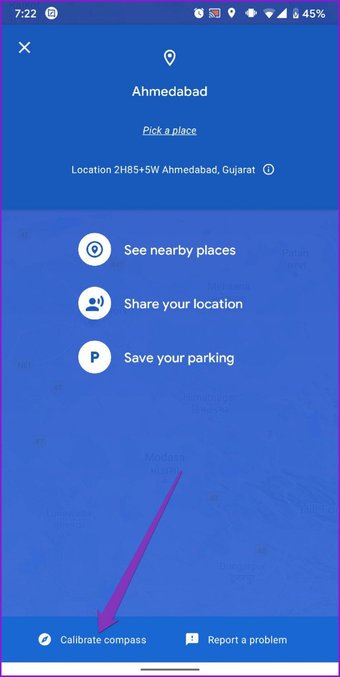
Etapa 2: execute as instruções na tela para fazer um 8 com o seu telefone.
Novamente, tente a navegação e veja se você pode ver se ela está mostrando a rota.
6. Ative o modo de alta precisão
Como o nome sugere, a ativação do modo de alta precisão nas configurações de localização permitirá que o Maps saiba sua localização com a maior precisão possível. A maioria das pessoas evita usar essa opção, pois consome mais dados e vida útil da bateria, mas é vital mantê-la para que o Google Maps funcione perfeitamente.
Habilite o modo de alta precisão no Android
Etapa 1: abra o menu Configurações em seu telefone e abra o menu Localização.
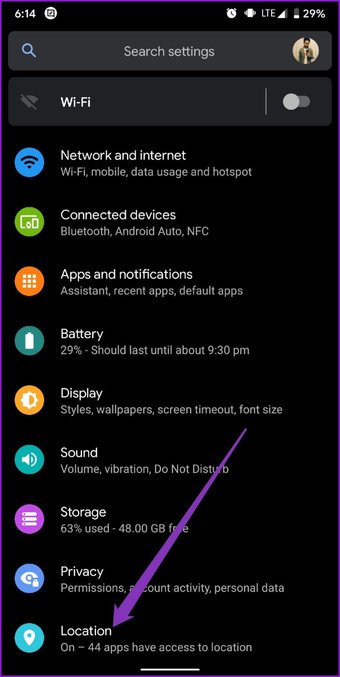
Etapa 2: expanda o menu Avançado e toque em Precisão de localização do Google. Agora ative o botão ‘Melhorar a precisão do local’ se ainda não estiver.
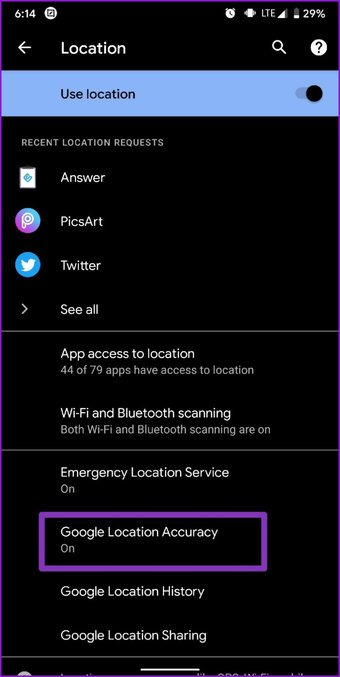
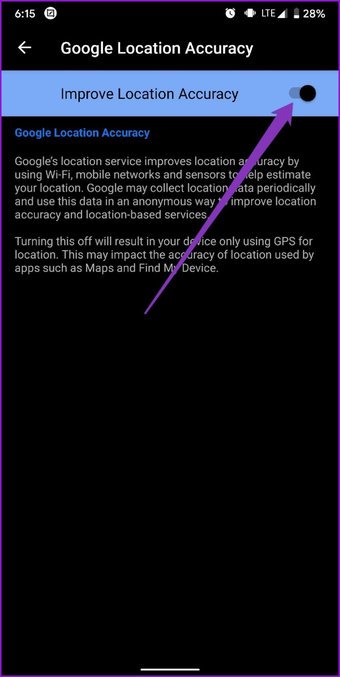
Habilite o modo de alta precisão no iPhone
Etapa 1: abra as configurações menu no seu iPhone e, em seguida, role para baixo para localizar e tocar em Privacidade. No menu Privacidade, clique na opção Serviços de localização.
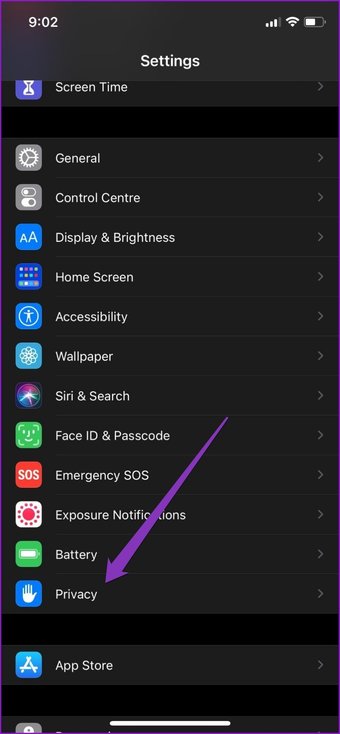
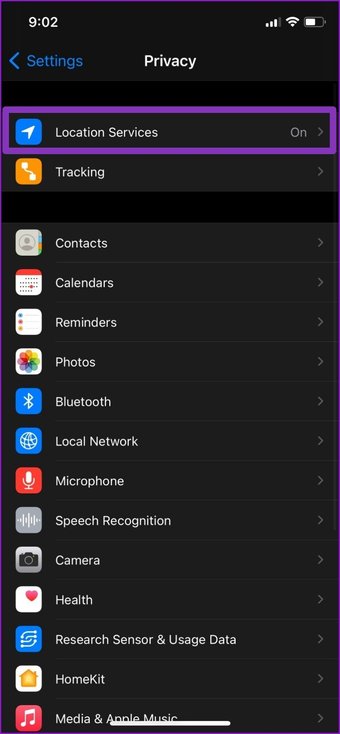
Etapa 2: Agora toque em Mapas na lista e ative a opção’Localização precisa’se ainda não estiver.
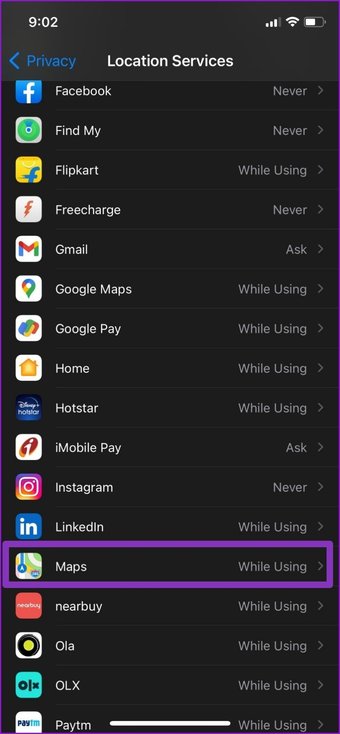
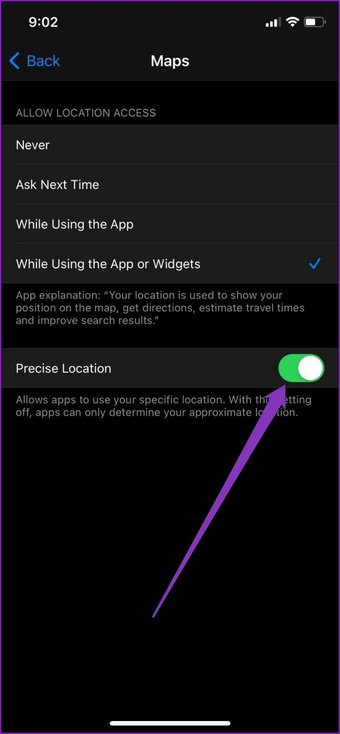
Novamente, abra o aplicativo Google Maps e tente navegar para ver se o problema foi resolvido.
7. Reinstale o Google Maps
Se todos os métodos mencionados acima falharem, você pode tentar reinstalar o aplicativo Google Maps em seu telefone. Normalmente, se os dados do aplicativo estiverem corrompidos ou se a atualização do aplicativo falhar, reinstalar o aplicativo pode resolver o problema.
Pave Your Own Path
Whenever Google Maps glitches, you can use one of these fixes and things back to normal on Google Maps. After you’re able to navigate usually, check out these Google Maps tips and tricks to elevate your navigation experience.
O artigo acima pode conter links afiliados que ajudam a apoiar a Guiding Tech. No entanto, isso não afeta nossa integridade editorial. O conteúdo permanece imparcial e autêntico.
